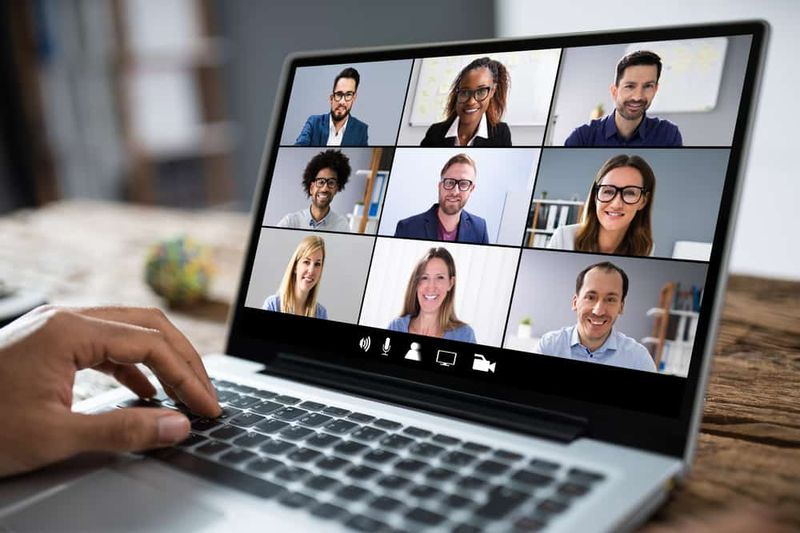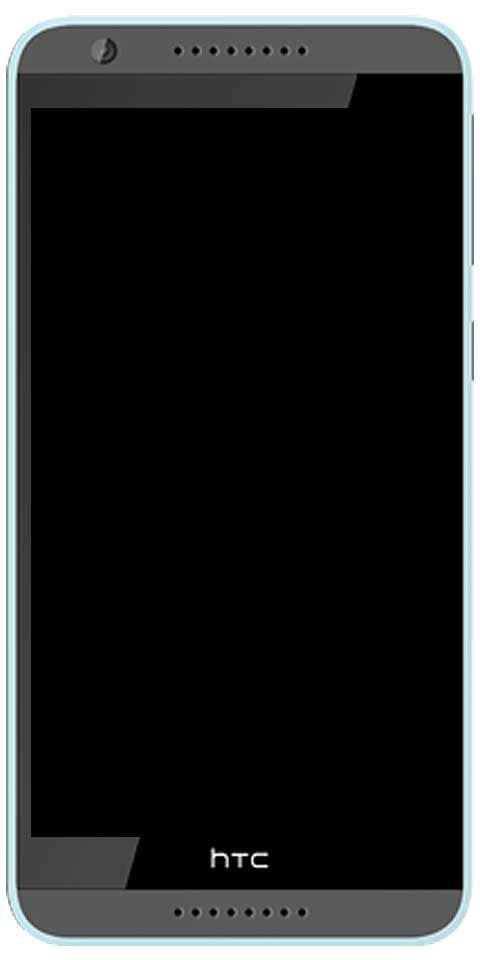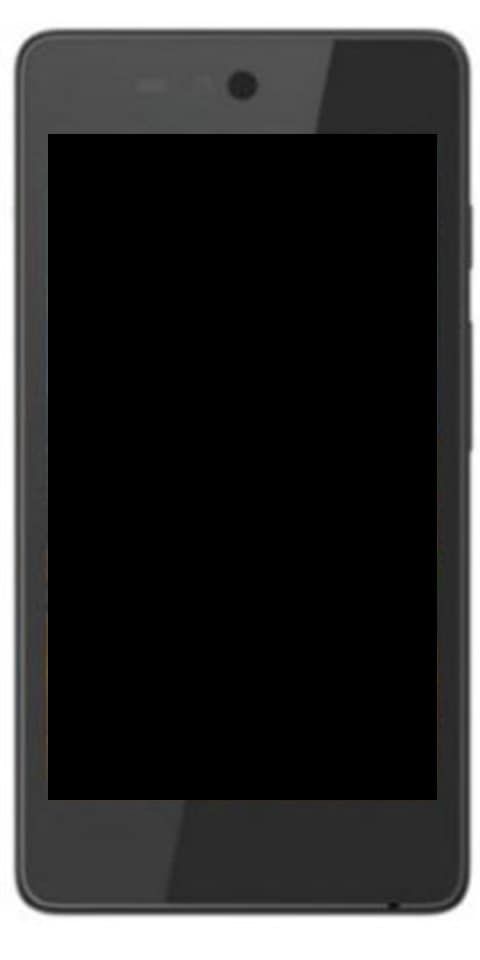ما هو وضع Discord Streamer - (بالتفصيل)
في السنوات الحالية ، اكتسب Discord شعبية لمنصة اتصالات الألعاب. لذلك ، من الضروري معرفة وضع Discord Streamer.
سيصبح كل لاعب صانع المحتوى من خلال البث في جلسة اللعب الخاصة به مع عارض آخر. بهذه الطريقة ، يمكنهم إنشاء عدد قليل من المعجبين وكذلك المجتمع. ومع ذلك ، مع نمو السكان المتدفقين ، تزداد مخاوف السلامة ذات الصلة. هذا هو السبب في أن Discord أطلقت وضع البث. بهدف الحفاظ على ومضات البيانات الحساسة العرضية إلى أدنى مستوى.

ستساعدك قراءة هذا المنشور على معرفة وضع Discord Streamer. ويمكنك استخدامه بشكل صحيح مع المشاهدين الآخرين.
في هذا المنشور ، يمكنك فهم ما هو وضع البث على Discord وكيفية تمكين وضع البث. في هذا التطبيق ، إذا كنت ترغب في الحصول على سمعة طيبة مع مجتمع ضخم رفيع المستوى. يجب عليك أيضًا السماح بوضع الدفق.
دعنا نتحرك ونتعرف على ما هو وضع البث.
xda tmobile note 4
ما هو وضع ستريمر على الفتنة:
يعد وضع Discord Streamer ضروريًا لبث جلسة الفيديو التي يعرضها المستخدم لمحتوى شاشة المشاهد. أيضًا ، إذا لم تكن هناك أداة لضبط المواد التي يمكن أن تظهر على شاشة Discord الخاصة بالمشاهد الآخر. عليك أن تعتقد أن بعض البيانات الأساسية قد تراجعت. قد يكون هذا الموقف مشكلة كبيرة.
على سبيل المثال ، تخيل أنك قمت ببث لعبة إلى مئات المشاهدين ولكن فجأة ظهرت رسالة إعلام منبثقة. في هذه الحالة ، سيتمكن جميع المشاهدين الذين قاموا بالتفعيل معك من رؤية محتوى رسالة التنبيه. إنه ليس بالوضع الجيد.
يمكن للمشاهدين التقاط لقطة شاشة للرسالة ويمكنهم إساءة استخدام هذه المعلومات. على سبيل المثال: يمكنهم الوصول إلى أسماء أصدقائك الحقيقيين أو اسم أو عنوان أحد أفراد عائلتك. لحل هذا النوع من المشكلات ، سيعمل وضع Discord Streamer بشكل جيد. يمكن أن يعمل وضع البث لتجنب الكشف عن البيانات الشخصية. يخفي وضع البث هذا جميع المعلومات عن المشاهدين.
ما هي المعلومات التي يمكن أن يخفيها وضع Streamer؟

كيفية إضافة 1 قناة على kodi
انتقل إلى وضع الدفق الخلاف وقم بإخفاء أربعة أنواع من المعلومات مثل:
- معلومات شخصية:
- يمكن أن يخفي وضع Streamer جميع المعلومات الشخصية. إنه يحمي عنوان بريدك الإلكتروني وربط الحسابات وأيضًا علامات الخلاف. نتيجة لذلك ، لا يمكن للمشاهدين رؤية كل هذه المعلومات عندما يتواصلون معك في تطبيق الفتنة.
- روابط الدعوة الفورية:
- يمكنك إخفاء روابط الدعوة السريعة. إذا قمت بتمكين هذا الوضع ، فلن يتمكن المشاهدون من رؤية أي روابط دعوة يتم عرضها في علامة التبويب 'الدعوات' في إعدادات الخادم. إذا انفجرت روابط الدعوة على الشاشة ، يمكن للمشاهدين رؤية Streamer Mode Discord المعروض بدلاً من رابط الدعوة.
- صوت الإشعار:
- سيساعدك الخلاف في وضع Streamer على تعطيل الأصوات التي تأتي من تطبيق Discord. قد تكون الأصوات من صوت القناة المنضم أو صوت سطح المكتب للإشعار. إذا كنت تريد حفظ تطبيق Discord الخاص بك ، فيجب عليك تمكين وضع البث. يساعدك هذا الخيار على إخفاء جميع أنواع أصوات الإشعارات عند الاتصال بها.
- إشعار الخلاف:
- يعجبك خيار وضع البث لأنه سيحظر جميع أصوات إشعارات Discord. سيكون قادرًا على تعطيل صوت إشعار سطح المكتب أيضًا على شاشة العارض. لحفظ الارتباط أو البيانات الخاصة بك من المشاهدين الآخرين ، يمكنك تمكين وضع البث وإخفاء كل أصوات إشعارات الخلاف عنهم.
كيفية تمكين وضع البث؟
تمكين وضع غاسل الخلاف الخاص بك ، عليك عبور بضع خطوات. أشرح أدناه الخطوات واحدة تلو الأخرى.
دعونا نرى كيفية تمكين وضع البث. يتكون تمكين وضع Streamer من بضع خطوات. أولاً ، تحتاج إلى دمج Discord مع إحدى منصات البث مثل Twitch أو YouTube. بعد ذلك ، يجب عليك تمكين تراكب OBS ، وأخيراً تمكين وضع Streamer. في النهاية ، يمكنك إضافة بعض تطبيقات الطرف الثالث الإضافية لمساعدتك في حياتك المهنية في البث.
الخطوة الأولى: التكامل
إذا لم تكن قد بدأت بالفعل وضعك الوظيفي على Discord ، فإن أول شيء يجب عليك فعله هو دمج منصة البث الخاصة بك مع هذه الأداة. للقيام بذلك ، تحتاج إلى:
- اضغط على أيقونة الترس والتي تعني زر 'الإعداد' في أسفل الشاشة.

تمبلر حذف العلامة الجماعية
- اضغط على علامة التبويب 'اتصال' من صفحة إعدادات المستخدم.
- في هذه الخطوة ، يجب عليك الانتقال إلى إعداد الخادم.
- الآن اضغط على 'قائمة التكامل'.
- اختر الأنظمة الأساسية التي تريد مزامنة حسابك على Discord معها.
- اضغط على مربع 'المزامنة'.
الخطوة 2: تمكين OBS
يعني OBS أن Open Broadcasting Software هي مجموعة البث المجانية. قد يتكامل مع الفتنة. يمكنك إعداده بسهولة وتخصيصه أيضًا لربط دردشة Discord بالتدفق ، وتشغيل الدردشة الصوتية على خلاف ، وغير ذلك الكثير.
للقيام بذلك ، عليك أن تفعل تحميل وتثبيت التطبيق. بعد ذلك سوف يخطرك OBS بأنه يريد الوصول إلى جوانب معينة من عميل Discord الخاص بك. عند الموافقة ، ستتمكن من تعديل التراكب بأي طريقة تناسبك.
بدلاً من ذلك ، يتوافق Discord أيضًا مع ملفات Xsplit مجموعة البث إذا كنت تفضل ذلك على OBS.
الخطوة 3: التمكين في وضع Streamer:
عندما تقوم بإعداد كل شيء للبث ، يمكنك الذهاب لحظر جميع أنواع البيانات الحساسة. لتمكين وضع البث ، عليك القيام بما يلي:
- افتح الخيار 'إعدادات المستخدم'.
- انتقل إلى خيار 'وضع البث'.
- اضغط على خيار 'تمكين وضع البث' الذي وجد 'قسم وضع البث'.
إذا كنت تستخدم OBS أو Xsplit ، فإن تحديد الخيار 'تمكين / تعطيل تلقائيًا' سيؤدي دائمًا إلى تشغيل وضع Streamer عند إطلاق هذه المجموعات ، لذلك لا داعي للقلق بشأن نسيان إخفاء البيانات الحساسة أو المساس بخصوصيتك.
من خلال النقر على خيار 'keybind settings' ، يمكنك إعداد مفتاح لوحة مفاتيح معين يعمل تلقائيًا على تشغيل وضع البث.
تطبيقات الطرف الثالث (اختياري):
عند تمكين وضع Discord Streamer ، يمكنك إضافة تطبيقات إضافية تابعة لجهات خارجية باستخدام قائمة التكامل نفسها من الخطوة الأولى.
على سبيل المثال ، قد ترغب في إضافة 'Nightbot' للإشراف على الدردشة ، ويمكنه المزامنة مع برنامج Discord bot الذي يشرف على الدردشة. هناك أيضًا امتداد Muxy ، وهو في الأساس امتداد Twitch يتصل بخادم Discord الخاص بك. يمكنك تنبيه المشاهدين عند البث المباشر. اعرض تحليلات وضع البث الخاص بك ، وانشر رسائل المشترك على دردشة Discord الخاصة بك.
الحد الأدنى:
نأمل أن يكون لديك مفهوم رائع على Discord ما هو وضع البث.
شكرًا جزيلاً وأكثر على وضع Discord Streamer. يمكنك الآن ممارسة أي لعبة مع المزيد من المشاهدين دون أي خطر. لا داعي للقلق بشأن الوقوع في أي رابط شخصي أو بيانات في الأيدي الخطأ.
تحميل أدوات mtk droid
الخيار الممتاز هو 'التمكين تلقائيًا' والذي يمكنه إضافة طبقة كأمان. يساعدك التكامل مع العديد من عناصر واجهة المستخدم على تغذية تجربة بث مهمل.
إذا كنت تشعر بالرضا عن معرفة ما هو وضع دفق الخلاف ، فيمكنك مشاركته مع أصدقائك.
انظر أيضا: قم بإيقاف تشغيل Tumblr Safe Mode